ぴーたろです^^
今回はFBAセラーさんなら知っておきたい、FBA納品情報を効率化させる方法のご紹介です。
ズバリCSVを使って納品情報の取り込みを行っていきます。
ぴーたろも過去から使っている方法ですが、お話をしていると知らない方もいらっしゃるみたいなので備忘録がてら書き残しておきます^^
 ぴーたろ
ぴーたろ
FBAの納品は手続きが煩雑なので、少しでも作業効率のヒントになれば幸いです。
もくじ
FBA納品の手順のおさらい

まず、全体像を把握するためにFBA販売の手順を復習です。
 ぴーたろ
ぴーたろ
FBAの納品情報をCSVアップロードする方法

それでは、早速見ていきましょう!
この方法を使うと具体的には以下の作業が効率化できます。
- FBA納品する商品の選択
- FBA納品する商品の数量の入力
 ぴーたろ
ぴーたろ
Amazon公式のテンプレートをダウンロードする
まず、FBA納品のテンプレートをダウンロードします。
「Manage FBA Shipment>Upload Shipping Plan File」をクリックします。
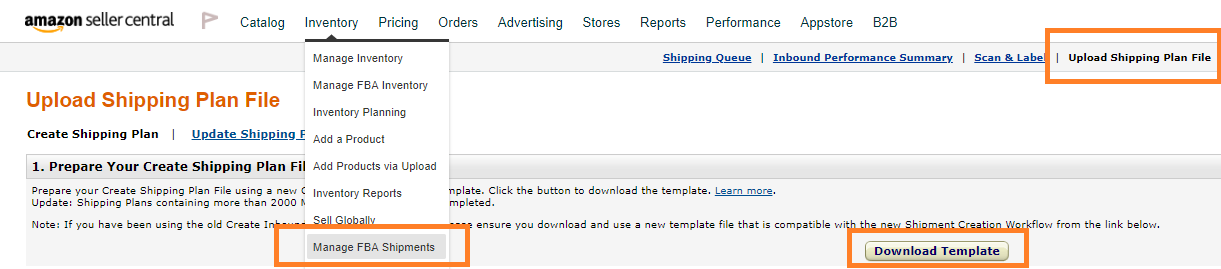
すると「Download Template」というボタンが表示されるので、それをダウンロードしておきましょう。
出荷元情報・納品情報を入力する
ダウンロードしたエクセルファイルを開いてみると、タブがいくつか用意されています。
そのうち「Create Plan Template」を選択し、入力項目を確認しましょう。
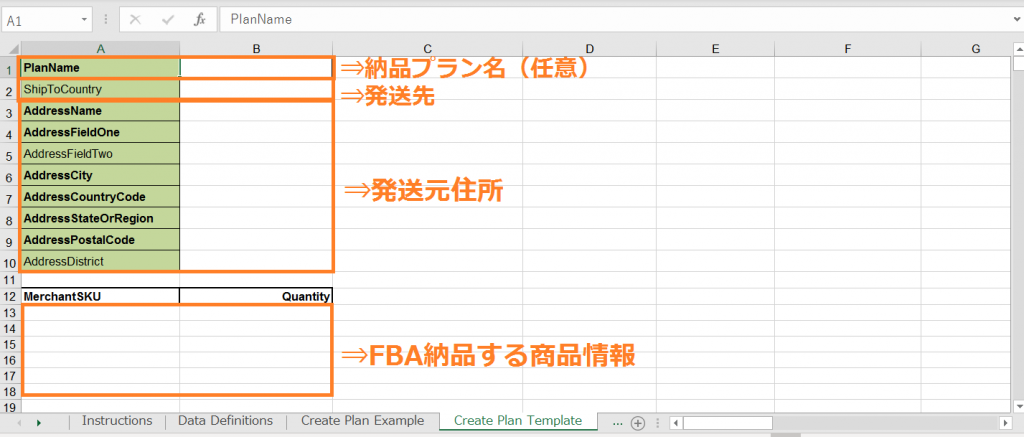
入力が必要な内容は大きく分けると4つです。
- 納品プラン名(任意)
- 発送先
- 発送元住所
- FBA納品する商品情報
納品プラン名
今回作成する納品情報のタイトルです。
自分が管理しやすいように自由な名前をつけてあげてOKです^^
発送先
発送先の国名です。
米国は「US」と入力します。
発送元住所
発送元住所は、FBA納品の際の出荷元となる住所を入力しておきます。
 ぴーたろ
ぴーたろ
テンプレートをダウンロードして発送元住所を都度入力する時間が勿体ないので、発送元住所だけ入力をした状態のテンプレートはパソコンに保存しておくと便利です。
FBA納品する商品情報
また、FBA納品する商品情報は「SKU」と「数量」だけ記入します。
 ぴーたろ
ぴーたろ
以上が入力できたらこのような形になると思います。
今回は例として「Test Plan」という名前にしてみました。
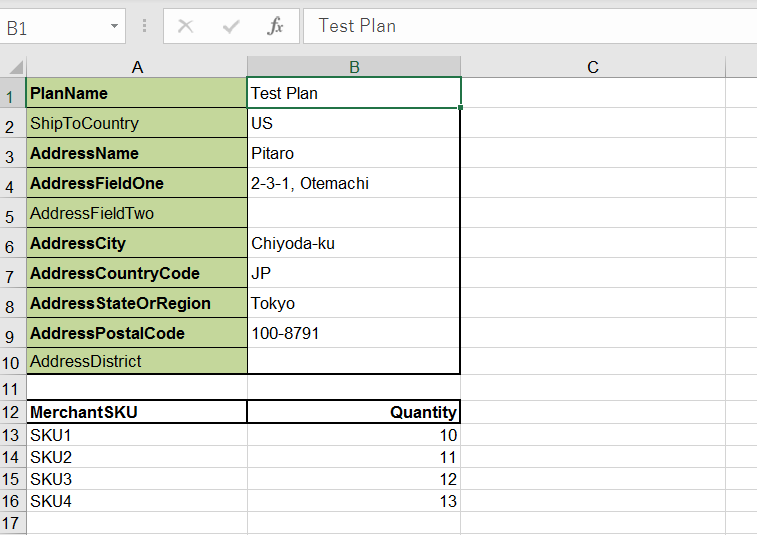
テキスト形式でアップロードする
以上の納品情報の入力が完了したら「テキスト形式(タブ区切り)」で保存します。
保存したデータを「Upload Your Create Shipping Plan File」からアップロードしましょう。

納品情報を確定させる
アップロードが完了したら、アップロードの処理ステータスが表示されます。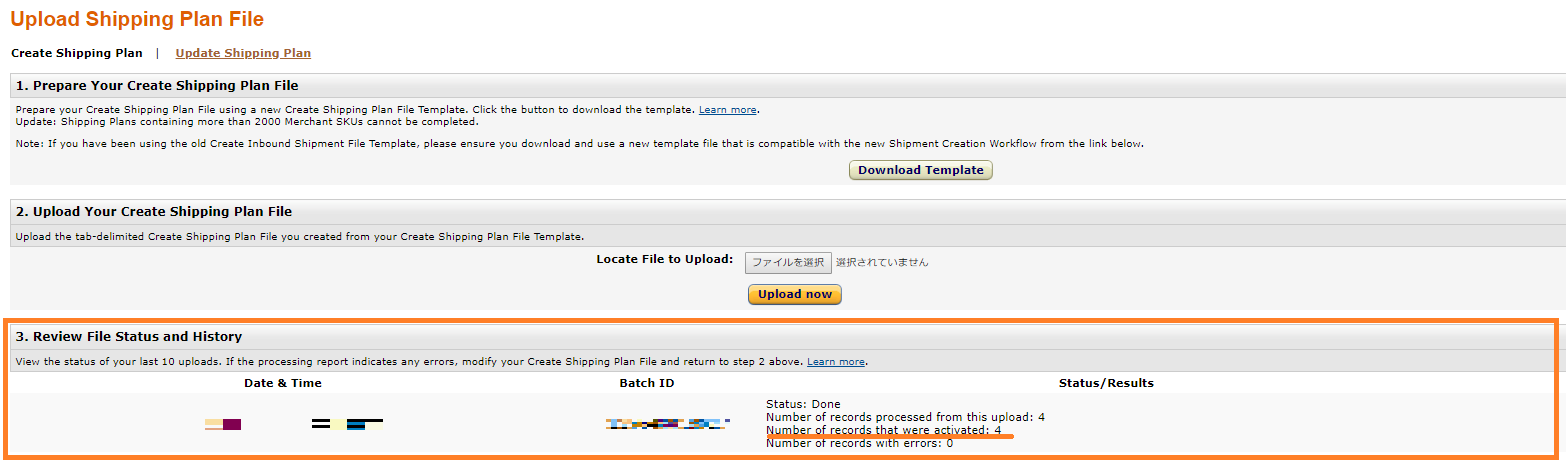
無事にアクティベートされていることを確認したら「Manage FBA Shipment>Shipping Plans」から先ほどアップロードしたプランを選んであげましょう。
先ほどの例では“Test Plan”という名前を使ったので、それが無事に表示されているが分かります。
後は「Work on shipping plan」をクリックして納品情報を確定していきましょう。

すると、実際にFBA納品をする商品と数量が入力された状態からFBA納品の手続きを進めることができます。
 ぴーたろ
ぴーたろ
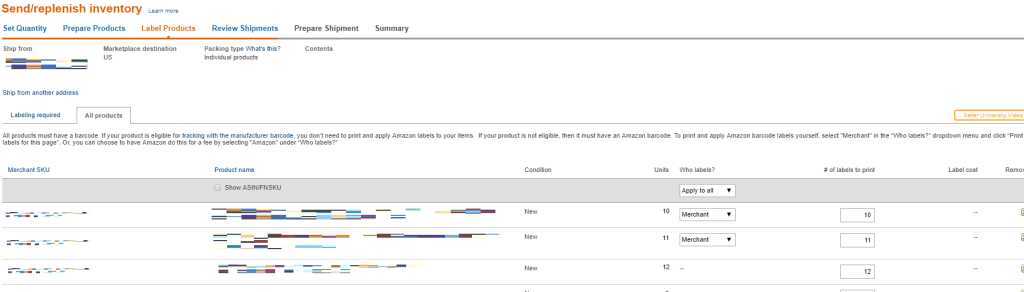
ここから先は通常の納品手順と同じになるので、こちらを参照してください。
(参考)
Amazon輸出 FBA納品情報の入力方法
FBAの納品作業を効率化させよう
以上、FBA納品手続きをアップロードで効率化させる手順でしたー^^
自分の商材をどのように管理しているかにもよりますが、手元にSKUデータを持っている場合はこの方法が威力を発揮します。
 ぴーたろ
ぴーたろ
FBA販売では、梱包準備から納品を完了させるまでに必ず踏まなければならないステップがいくつもあります。
その中で効率化できるところは最大限効率化して、少しでも無駄な時間を減らすように色々と工夫してみてください^^
 ぴーたろ
ぴーたろ



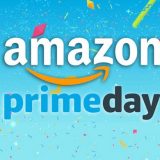
いつも役立つ情報ありがとうございます!m(_ _)m
ファイルをダウンロードしてもそのうち「Create Plan Template」を選択という項目にならないです・・・
お聞きしたいのですが現在FBAでTNKを利用しててネットで調べたところ160サイズの荷物送れるのにほとんどの方が140サイズで発送してて160サイズで送るとアメリカの方で何か大型サイズ扱いになるから140サイズにしているのでしょうか??
160サイズの方が商品いっぱい詰めれるからいいと思うのですが何か理由があるのでしょうか??
hinhさん
こんにちは^^
ご返信が遅くなってしまいました!
スプレッドシートのタブの「Create Plan Template」を選択してください。
エクセルなら下部にタブが並んでいると思います^^
大型サイズ(Oversize)というのは各商品単位の話なので関係ないですよー!Amazonは50ポンド以上の荷物はペナルティーを課しますが、160サイズだと容積重量の時点で50ポンドを超えることがあるからではないでしょうか?^^
意味が分からなければこちらをどうぞ。
(参考)FBA50ポンド超えのペナルティー